„Webmin“ diegimas „CentOS 8“
„Webmin“ diegimo „CentOS 8“ procesas yra gana paprastas. „Webmin“ galite įdiegti „CentOS 8“ kompiuteryje naudodami RPM paketą atlikdami tik keturis paprastus veiksmus.
1 veiksmas: atnaujinkite „CentOS8“ sistemą
Pirmiausia atnaujinkite DNF paketų saugyklos talpyklą ir įsitikinkite, kad sistema yra atnaujinta. Norėdami atnaujinti DNF saugyklos talpyklą, išleiskite šią komandą.
$ sudo dnf makecache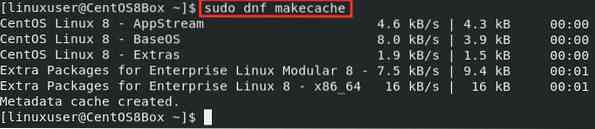
Norėdami atnaujinti sistemą, įveskite toliau pateiktą komandą.
$ sudo dnf atnaujinimas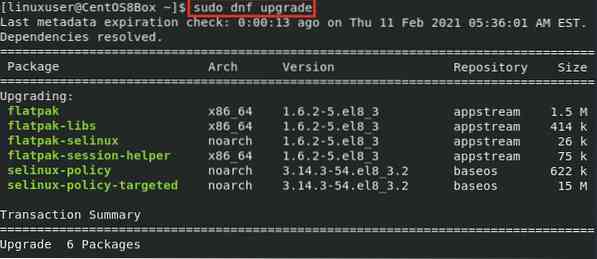
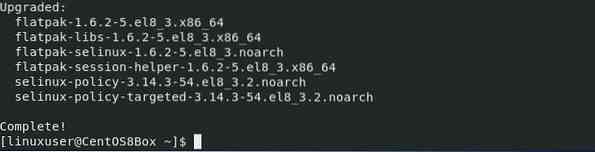
Dabar, atnaujinę DNF saugyklos talpyklą ir įdiegtus paketus, atsisiųsime „Webmin RPM“ paketą ir tada jį įdiegsime naudodami „dnf“ paketų tvarkyklę.
2 žingsnis: Atsisiųskite „Webmin RPM“ paketą
Norėdami atsisiųsti „Webmin“ RPM paketą, galite:
Atsisiųskite RPM failą iš oficialios „Webmin“ svetainės, apsilankę žemiau esančioje nuorodoje:
https: // www.webminas.lt / atsisiųsti.HTML
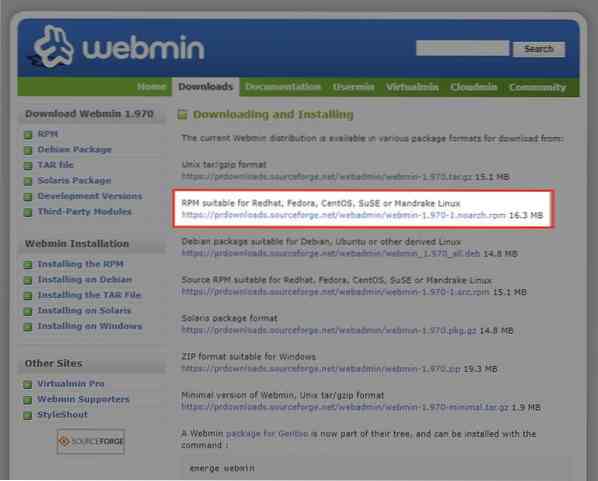
Arba atsisiųskite „Webmin“ RPM paketą, „CentOS 8“ terminale pateikdami šią komandą.
$ wget http: // prdownloads.sourceforge.net / webadmin / webmin-1.970-1.noarchas.aps./min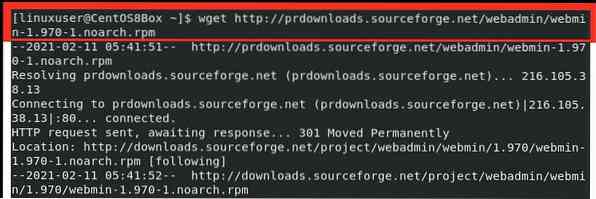
Atsisiųsdami „Webmin RPM“ paketą, atsisiųskite ir įdiekite pasirinktines priklausomybes įvesdami toliau pateiktą komandą.
$ sudo dnf įdiekite perl perl-Net-SSLeay openssl perl-Encode-Detect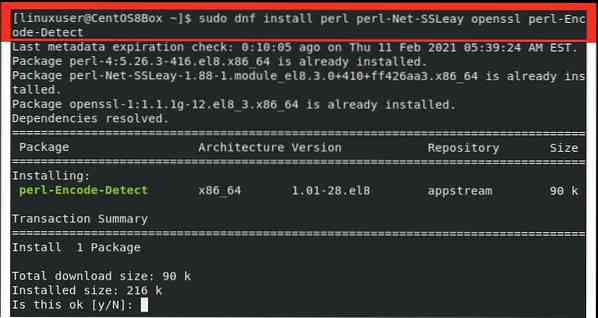
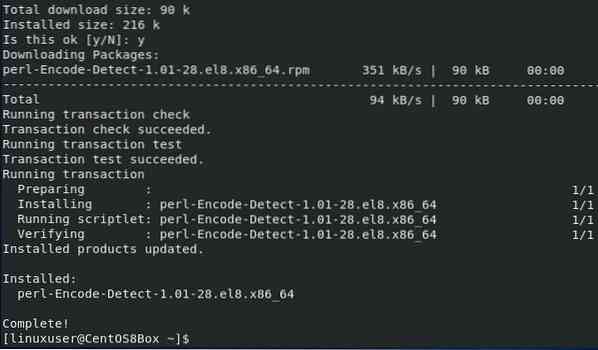
Įdiegę pasirinktines „Webmin“ priklausomybes, įdiegsime atsisiųstą „Webmin“ RPM paketą.
3 žingsnis: įdiekite „Webmin“ naudodami RPM paketą
Norėdami įdiegti „Webmin“ naudodami atsisiųstą RPM failą, išleiskite šią komandą.
$ sudo rpm -Uvh webmin-1.970-1.noarchas.aps./min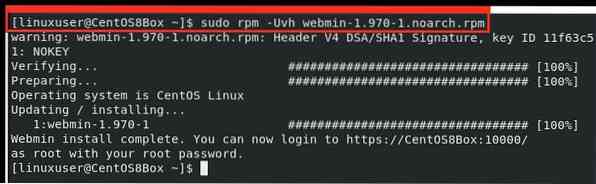
Dabar įdiegta naujausia stabili „Webmin“ versija.
Galite pradėti naudoti „Webmin“ valdymo skydą, eidami į naršyklę ir apsilankę „localhost“ su 10000 prievadu, nes numatytasis „Webmin“ prievadas yra 10000.
https: // localhost: 10000
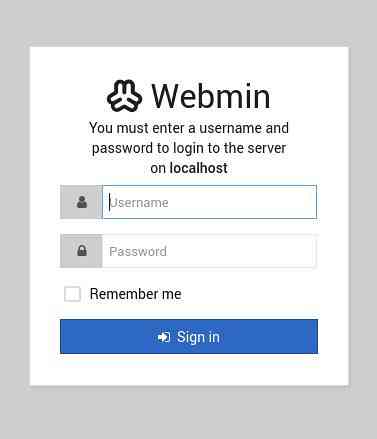
Norėdami prisijungti prie „Webmin“ nuotoliniu būdu, turėsite sukonfigūruoti „Webmin“ užkardos nustatymus.
4 žingsnis: konfigūruokite „Webmin“ užkardos nustatymus
Kadangi „Webmin“ pagal numatytuosius nustatymus klausosi 10000 prievado, prie ugniasienės turėsime pridėti 10000 prievadą. Norėdami leisti 10000 prievadą, įveskite šią komandą:
$ sudo ugniasienė-cmd --add-port = 10000 / tcp --zone = public --permanent
Sukonfigūravus užkardą, dabar turėsite galimybę nuotoliniu būdu pasiekti žiniatinklio sąsają.
5 žingsnis: pradėkite naudoti „Webmin“
Norėdami pasiekti „Webmin“ iš bet kurios kitos sistemos, galite ją pasiekti įvesdami serverio IP adresą kartu su prievado numeriu 10000 bet kurioje pasirinktoje naršyklėje.
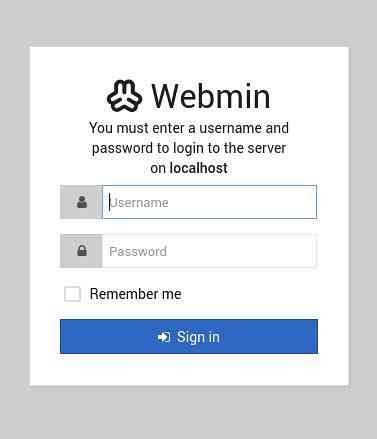
Išvada
Šis straipsnis parodė, kaip įdiegti „Webmin“ „CentOS 8“. Mes taip pat parodėme, kaip sukonfigūruoti „CentOS 8“ sistemos užkardą, kad galėtumėte nuotoliniu būdu pasiekti „Webmin“ portalą. „Webmin“ portale galite valdyti ir konfigūruoti „Linux“ serverį pagal savo poreikius ir nuostatas.
 Phenquestions
Phenquestions


